目录
0.安装Tomcat
请自行百度搜索如何安装Tomcat,每个项目对Tomcat的版本要求不同,安装之前自行查询你的项目所需要的Tomcat版本。
1.配置Eclipse项目的Tomcat Server
(1)打开Eclipse,单击“Window”菜单,选择下方的“Preferences”。
(2)单击“Server”选项,选择下方的“Runtime Environments”。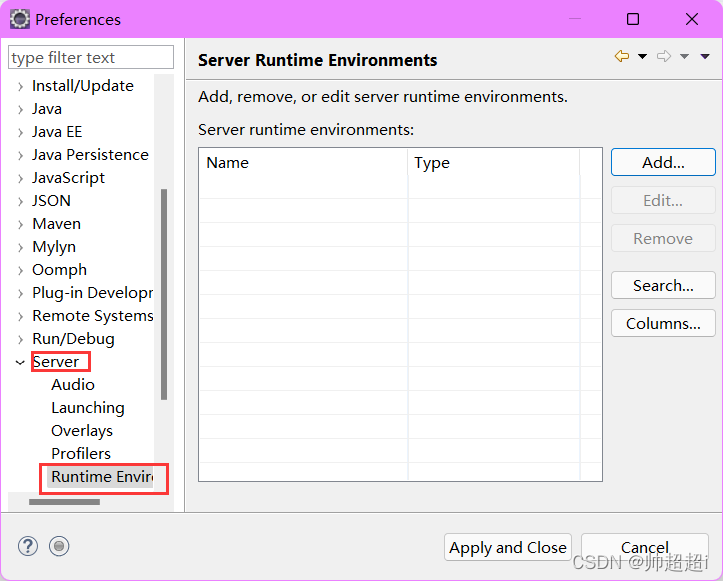
(3)点击“Add”添加Tomcat,选择自己电脑上已安装的Tomcat版本(本人是8.5版本),点击Next。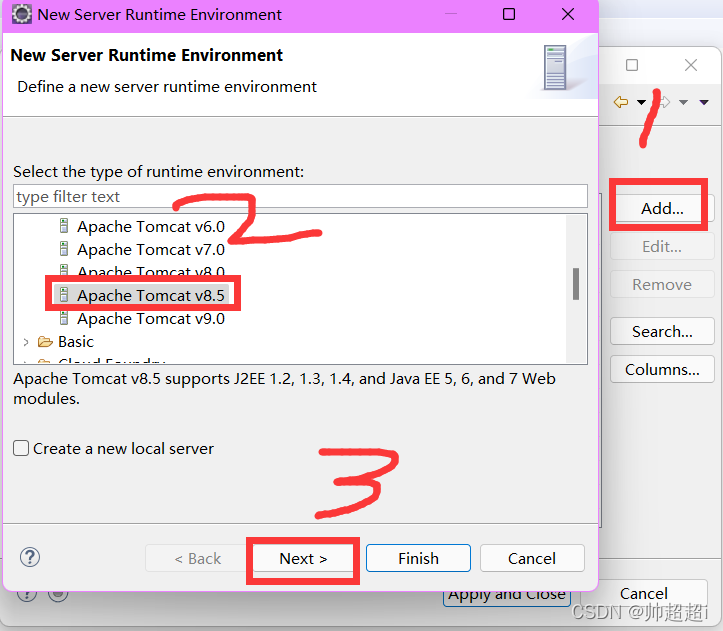
(4)配置以下内容。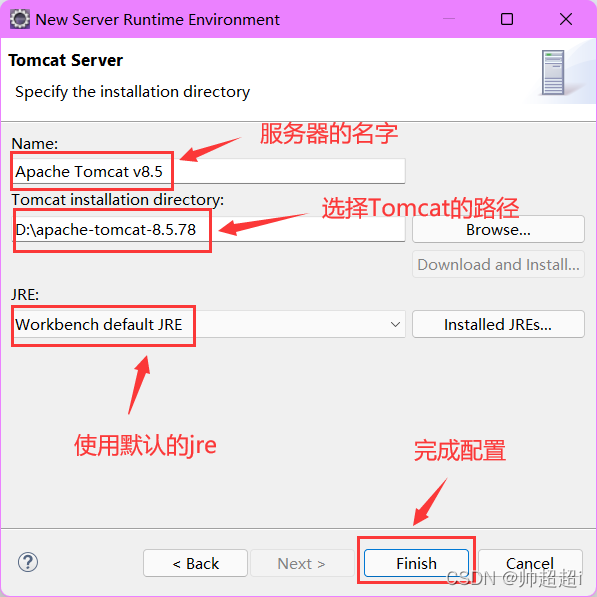
(5) 点击Apply and Close。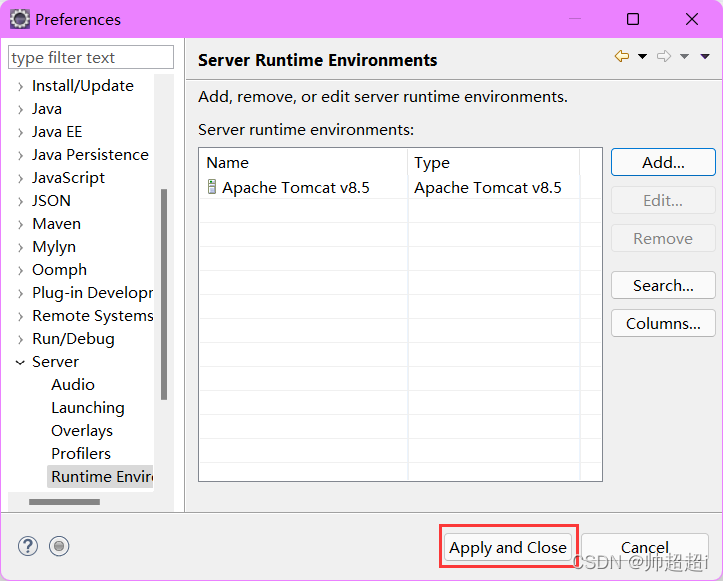
2.导入Java Web项目
(1)打开eclipse,单击左上角的File,点击Import。
(2)步骤如下。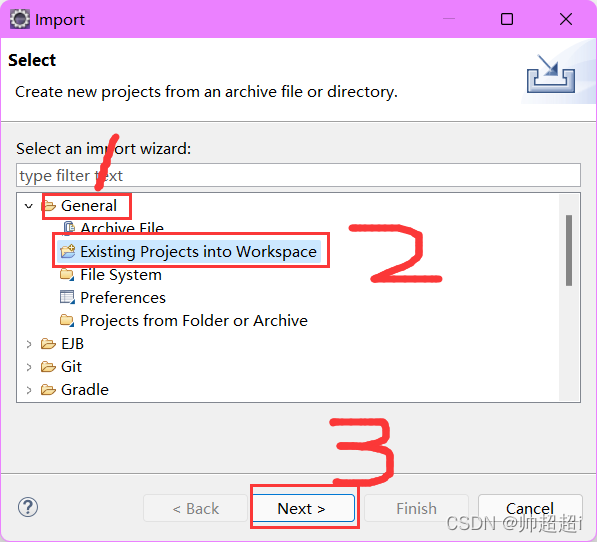
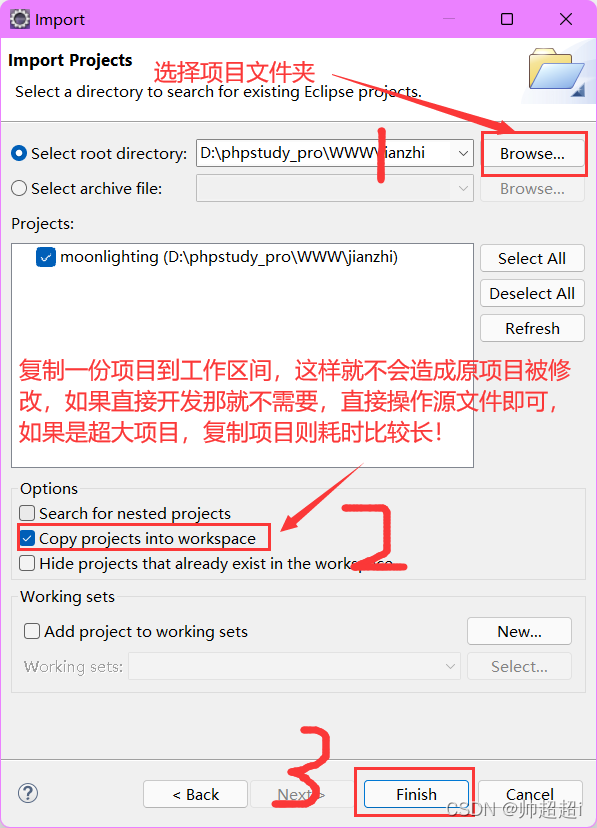
(3)所有不是在自己电脑上开发的web项目,都需要重新配置一下,单击项目右键,打开Properties。
(4)打开Java Bulid Path,选择Libralies,选择JRE System Library [jre 1.8],点击编辑Edit。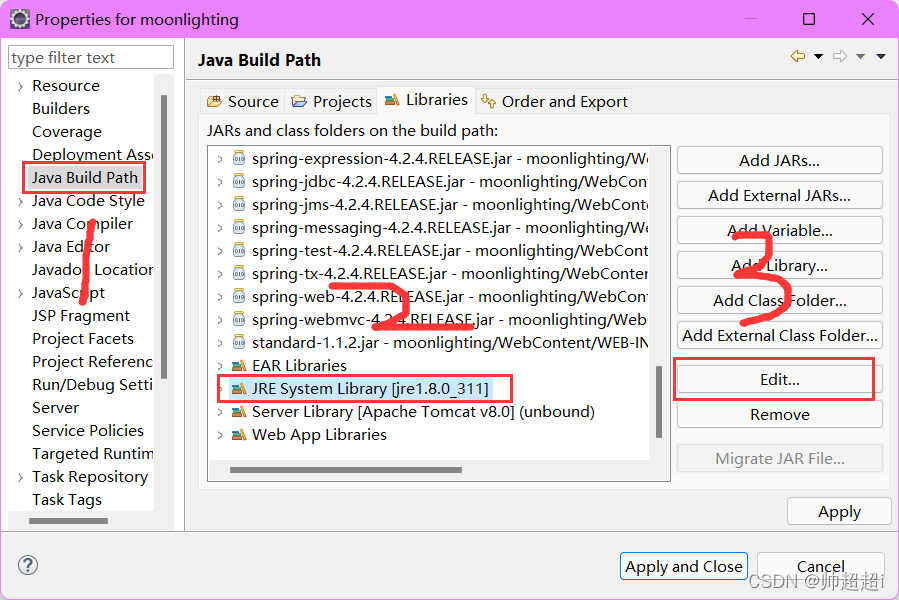
(5)选择中间这个Alternate JRE,选择本地配置的jre版本,点击install。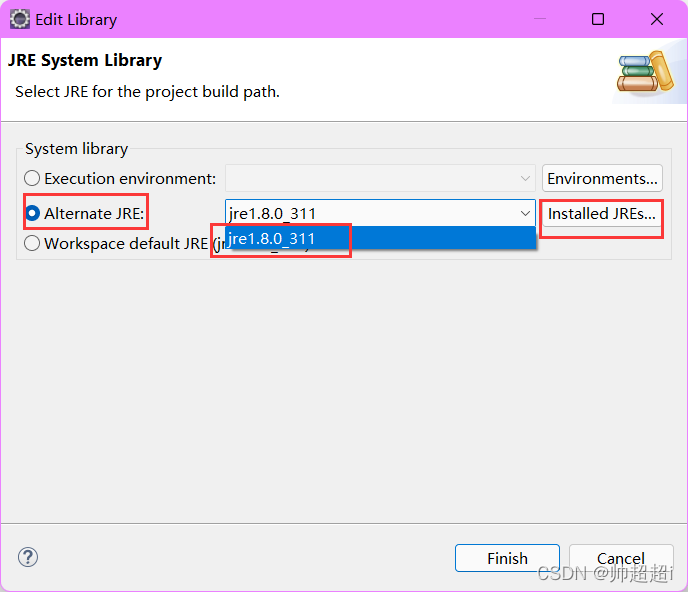
(6)依次点击Apply and Close,Finish,Apply。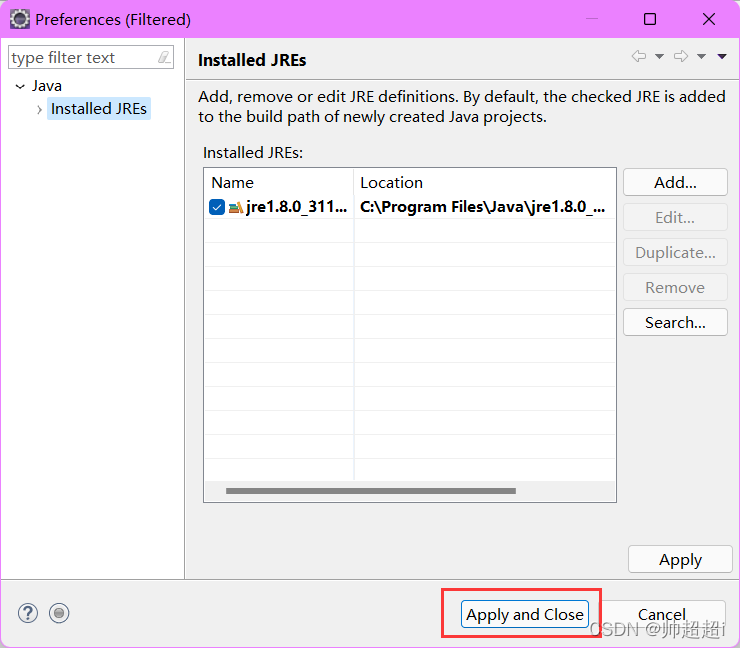
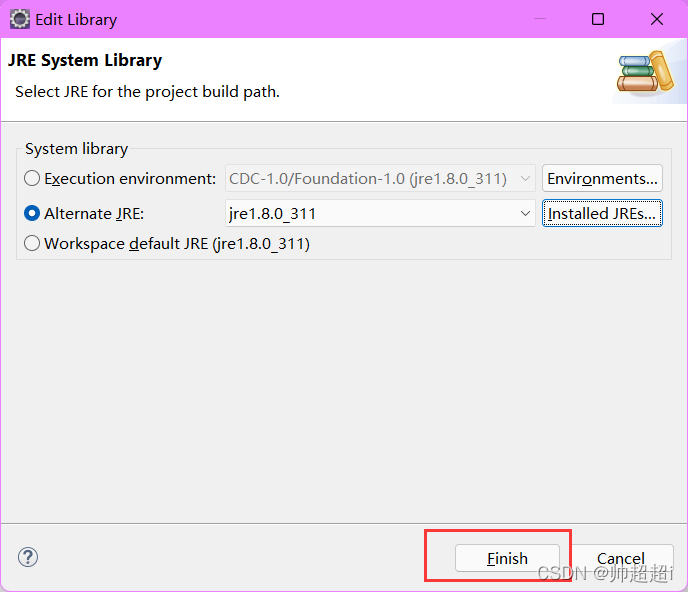
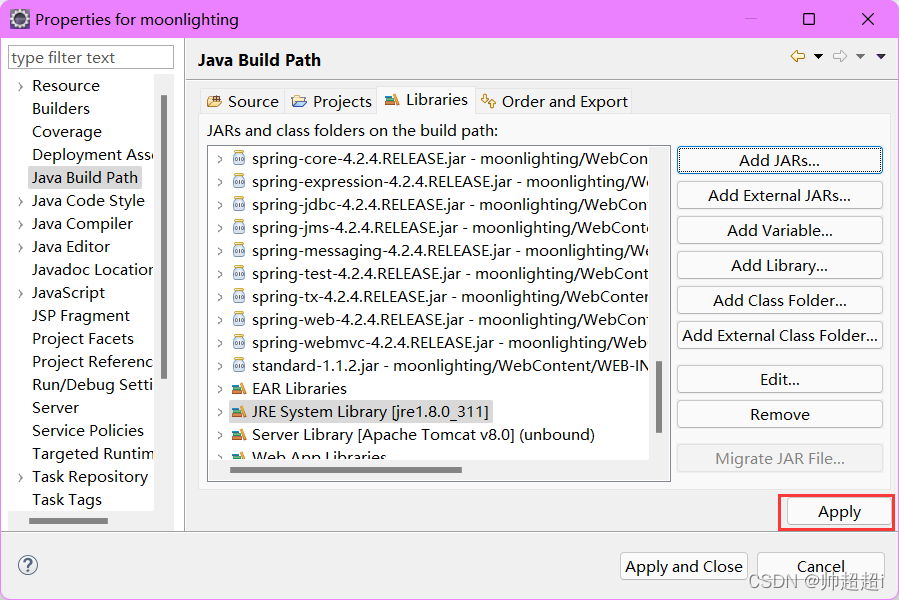
继续如下步骤。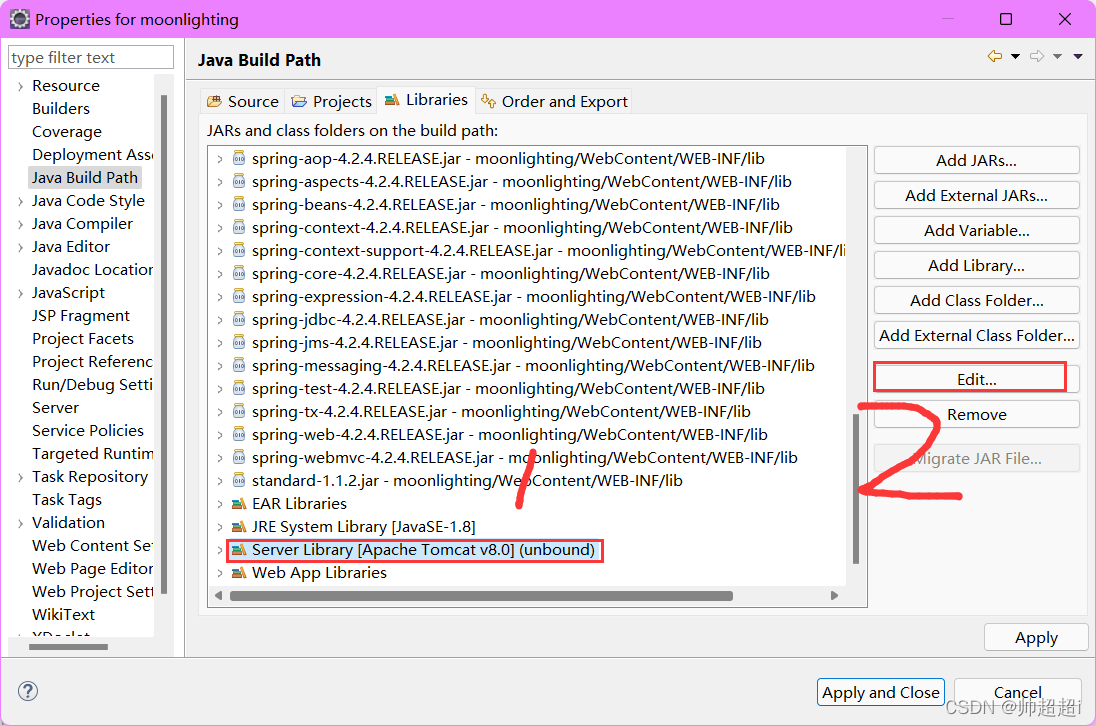
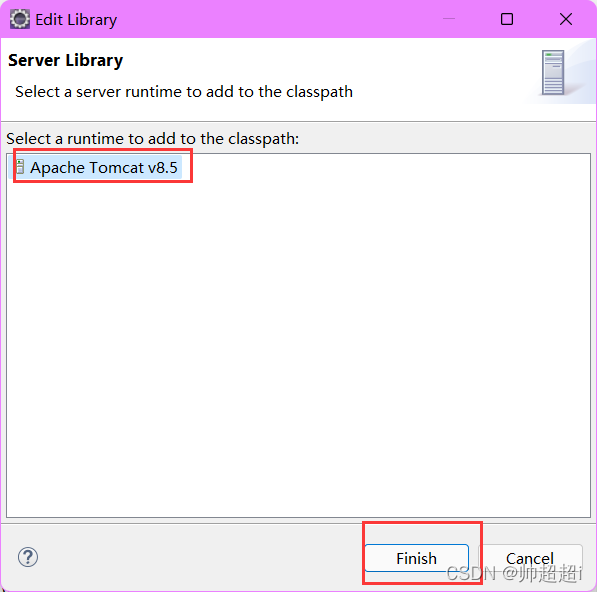
再次点击Apply保存。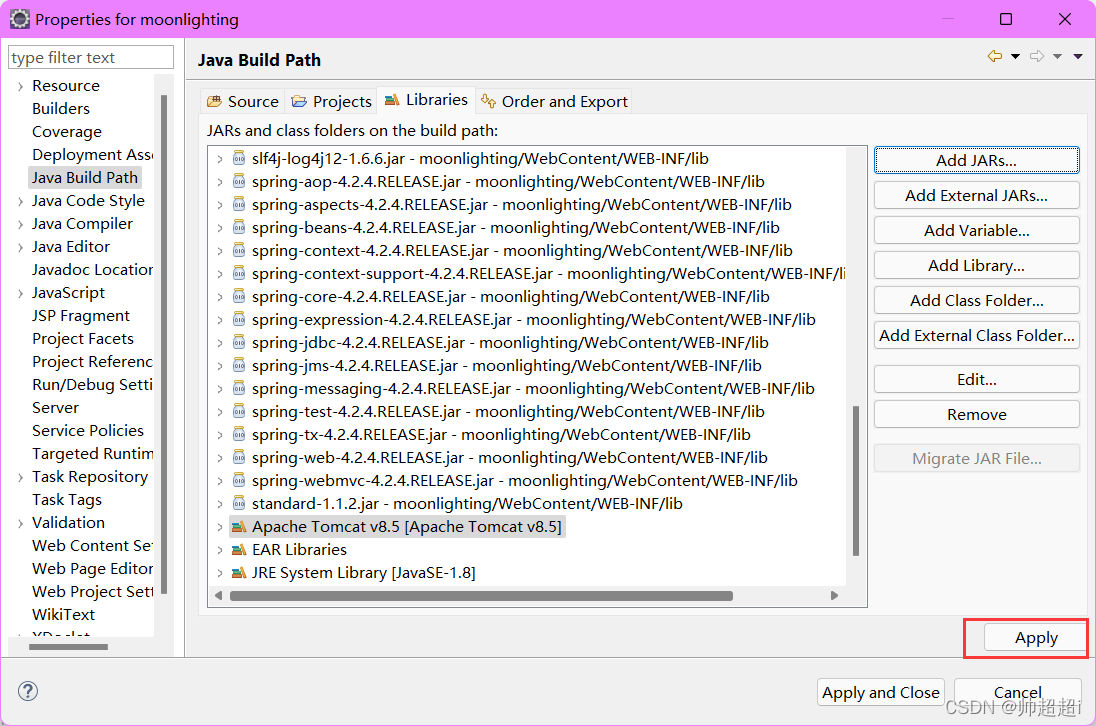
(7)继续在Properties页面,找到Java compiler,在Compiler compliance level 选择你自己的版本,我的是安装的jdk1.8。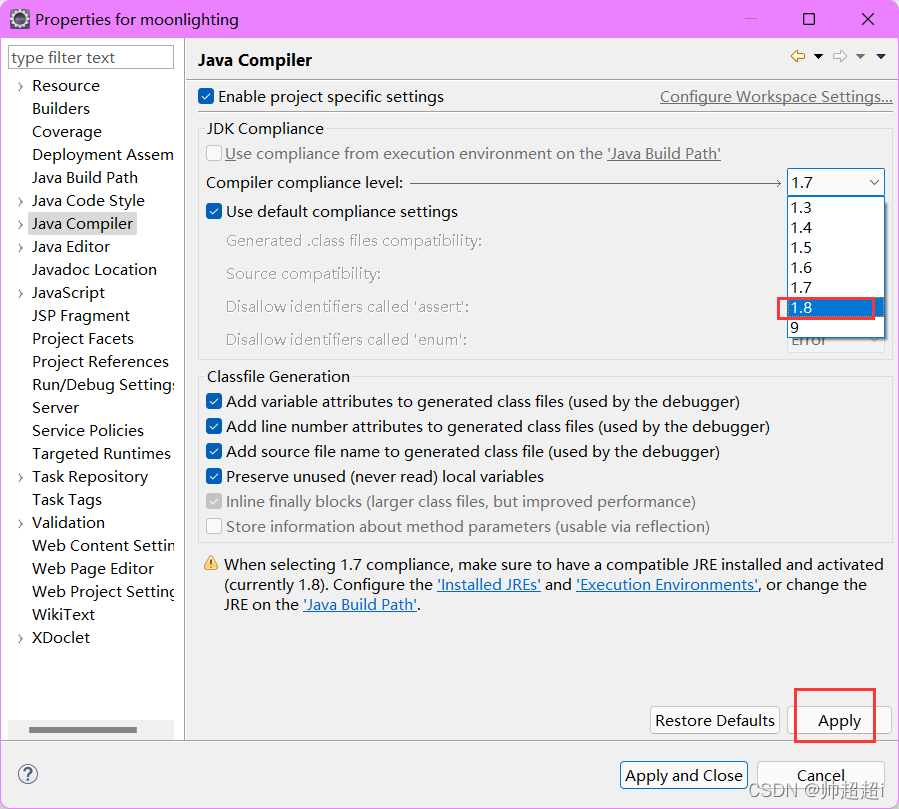
(8)继续在Properties页面,找到Project Facts,java选择自己的jdk版本,同时在右侧点击Runtimes选择自己的Tomcat版本,Apply保存。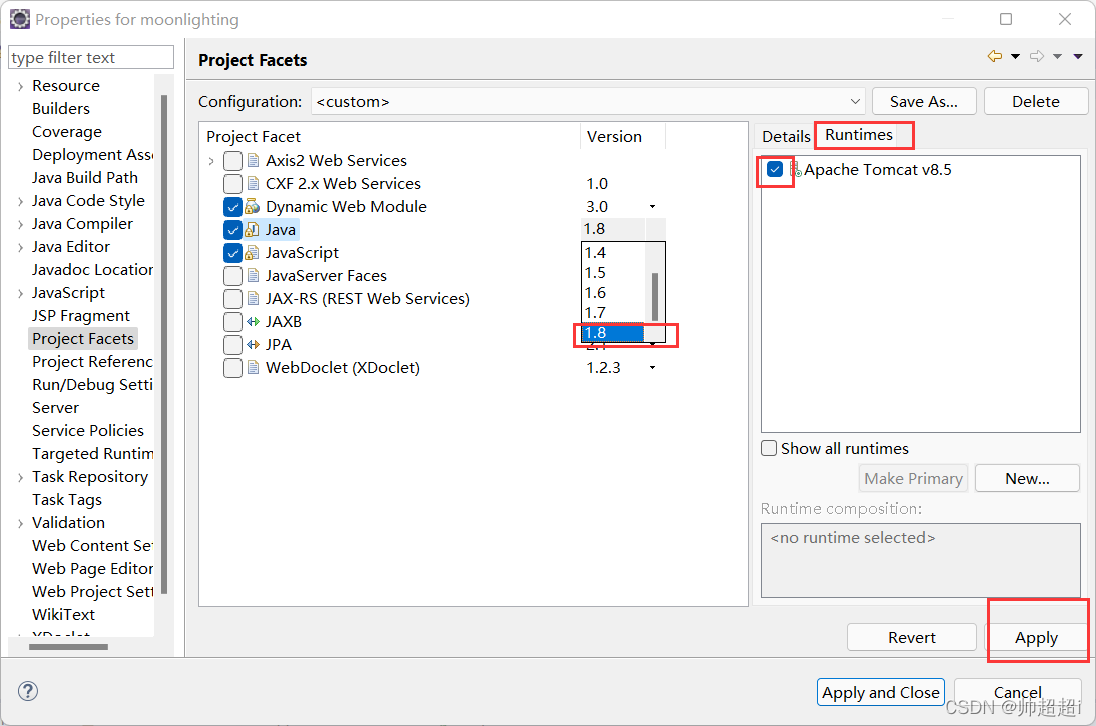
如果报错,找到Builders,删除帽红的部分即可。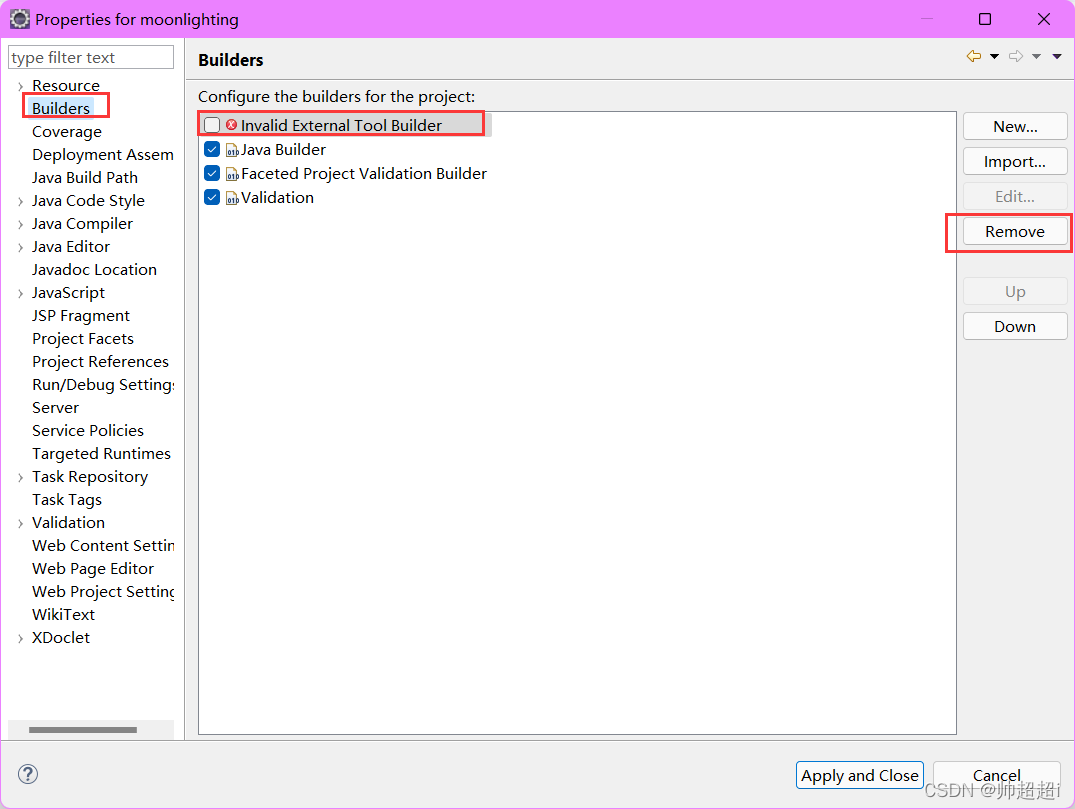
找到Targeted Runtimes,选择自己的Tomcat版本,保存并关闭Apply and Close。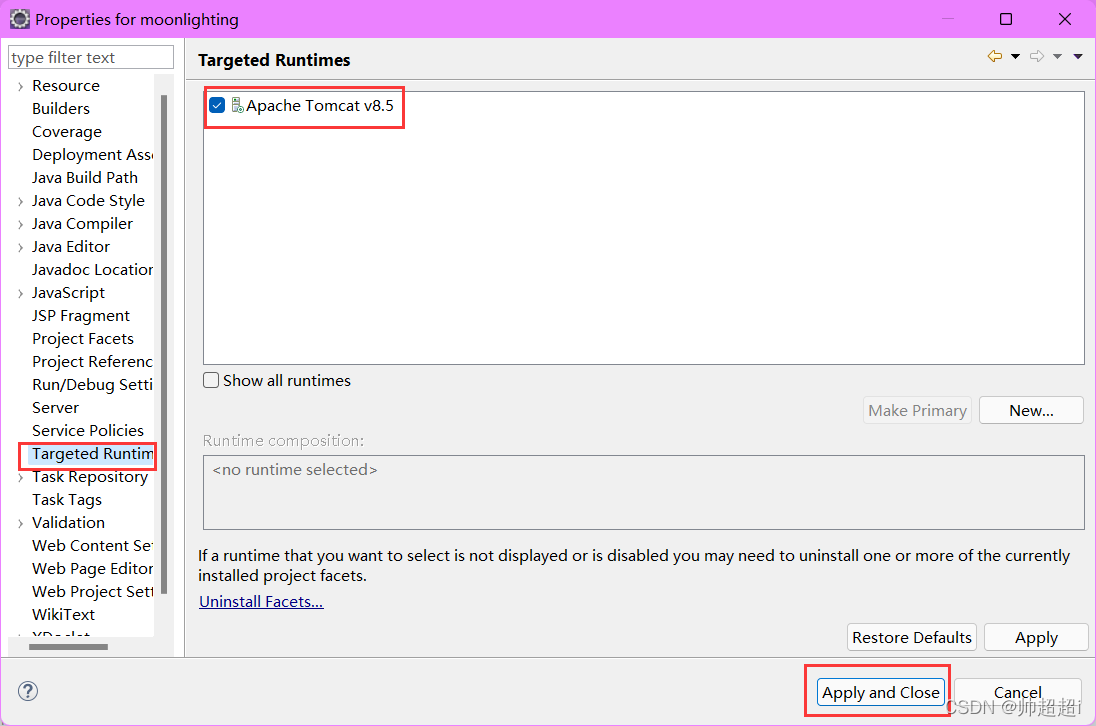
如果项目包还有问题,图标左下角有个×。
有可能是因为你的Tomcat里的severlt的包没有识别,就是在你项目单击右键,打开Properties,选择Java Bulid Path,打开Libralies,选择Add External JARs 打开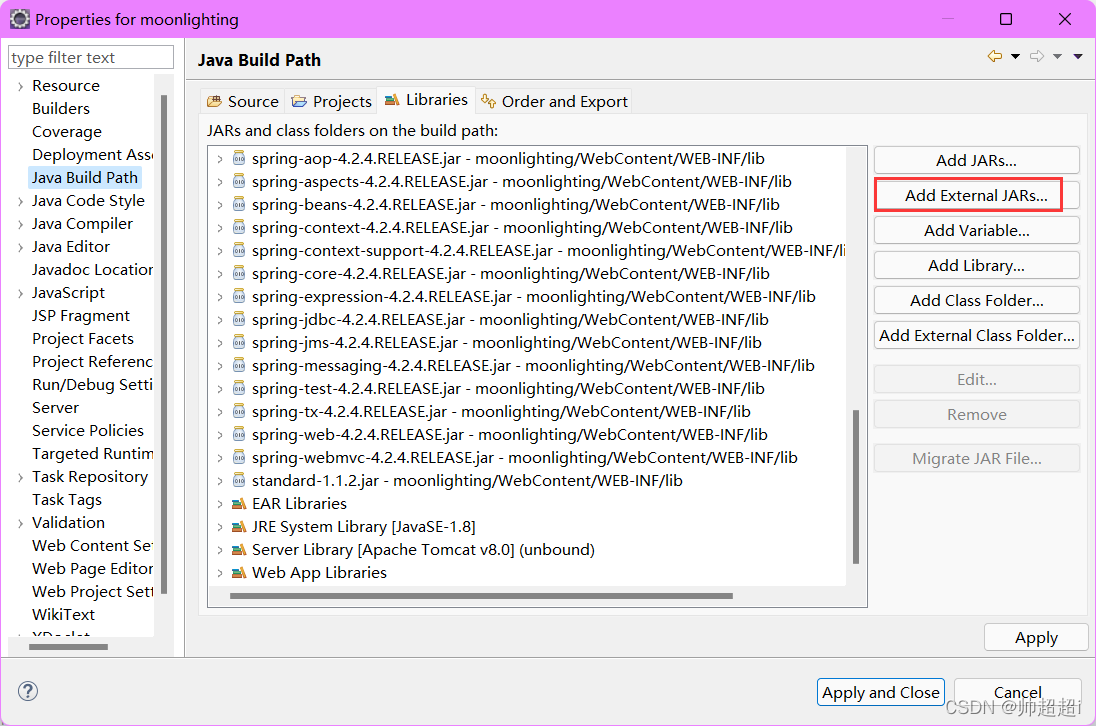
找到你安装tomecat解压的那个文件夹,打开子目录下的lib文件夹,找到servlet-api.jar 直接选择打开即可,最后点击Apply and Close。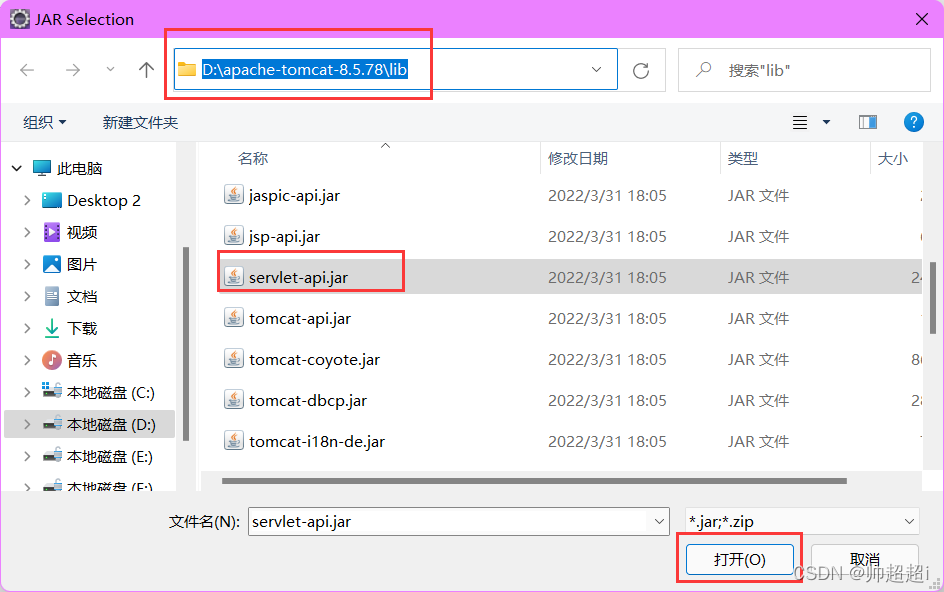
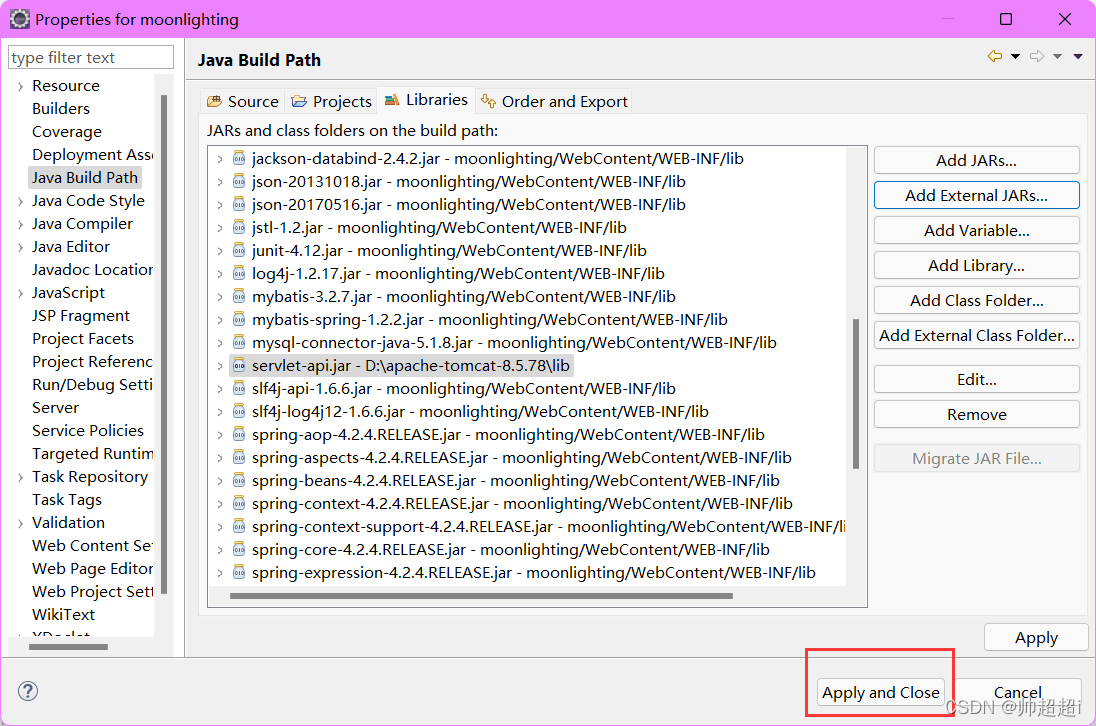
3.设置Tomcat
在下方找到server,点击新建server服务器。 如果没有server就点击eclipse上边选项栏的Windows,选择Show View,点击Other,找到Server下的Servers,open打开。
如果没有server就点击eclipse上边选项栏的Windows,选择Show View,点击Other,找到Server下的Servers,open打开。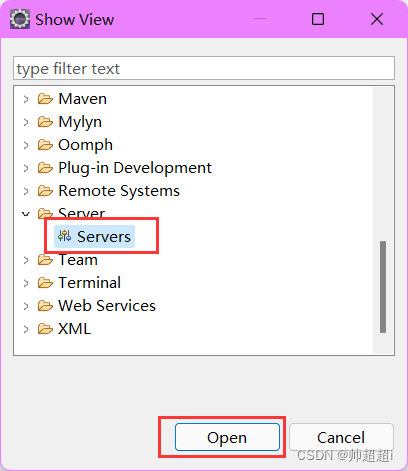 在新建server服务器的页面选择自己的Tomcat版本,点击Finish。
在新建server服务器的页面选择自己的Tomcat版本,点击Finish。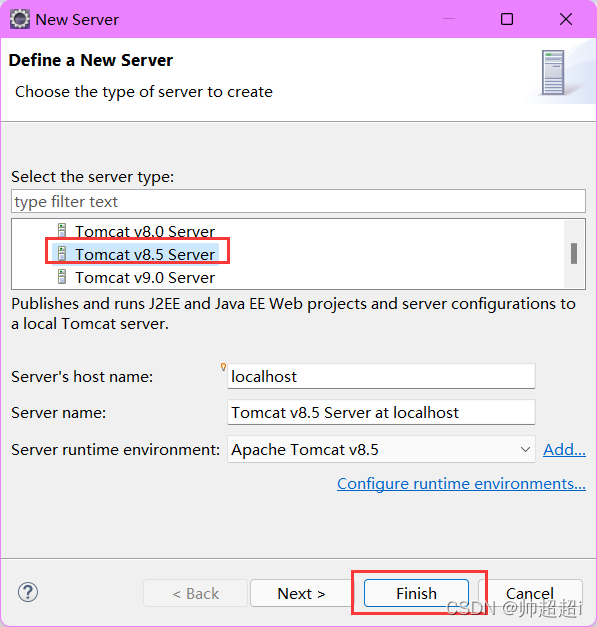
双击打开新建的server服务器,如下配置,Ctrl+s 保存。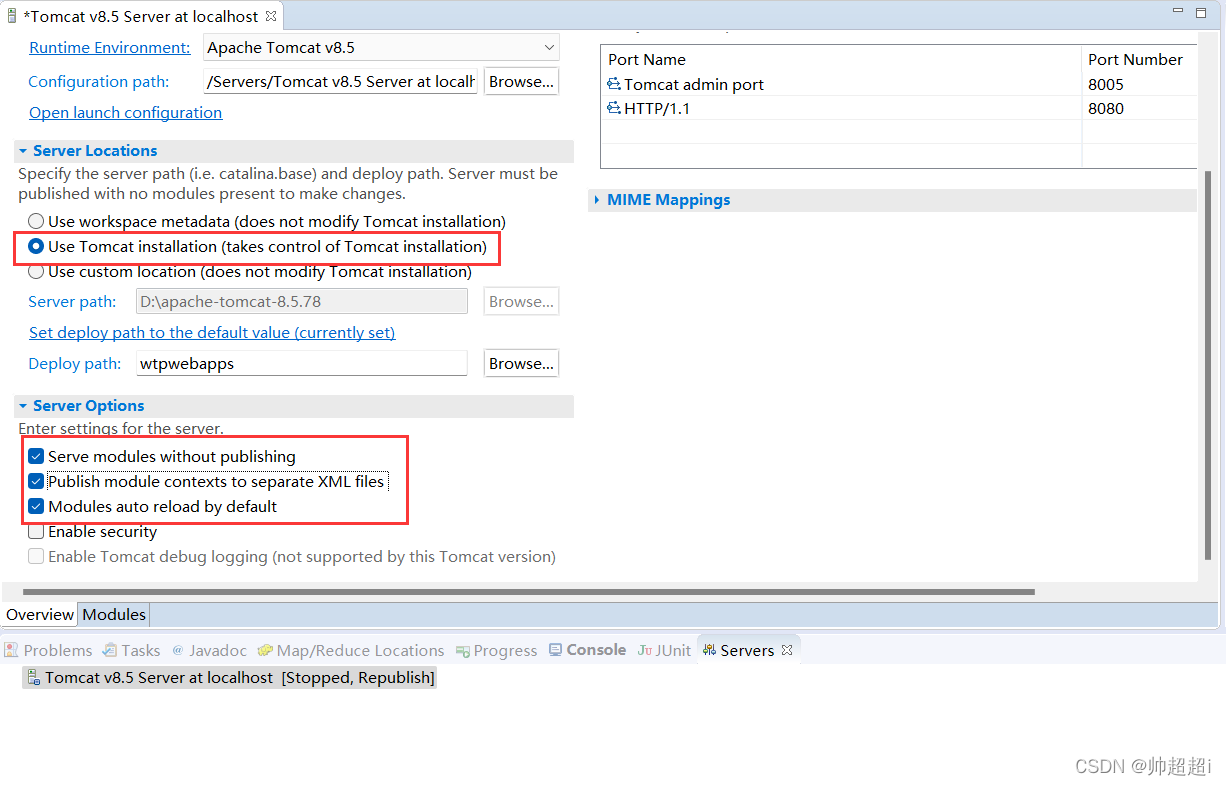
4.配置数据库
打开phpstudy,启动项目所需的mysql版本。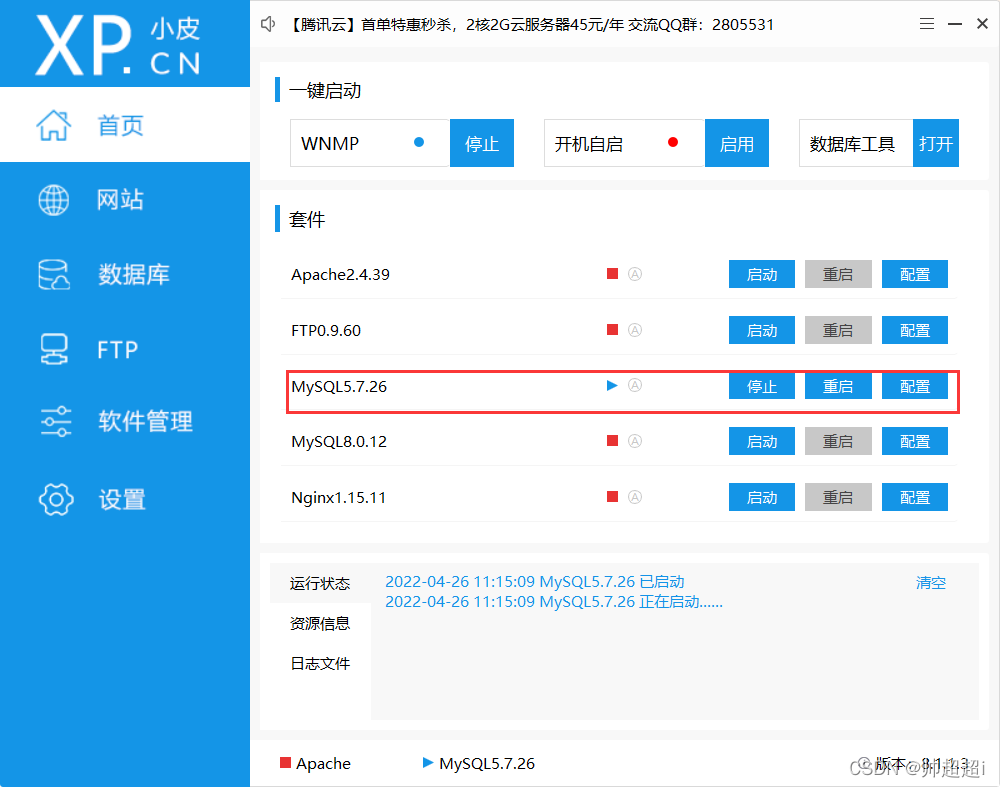 导入数据库文件。
导入数据库文件。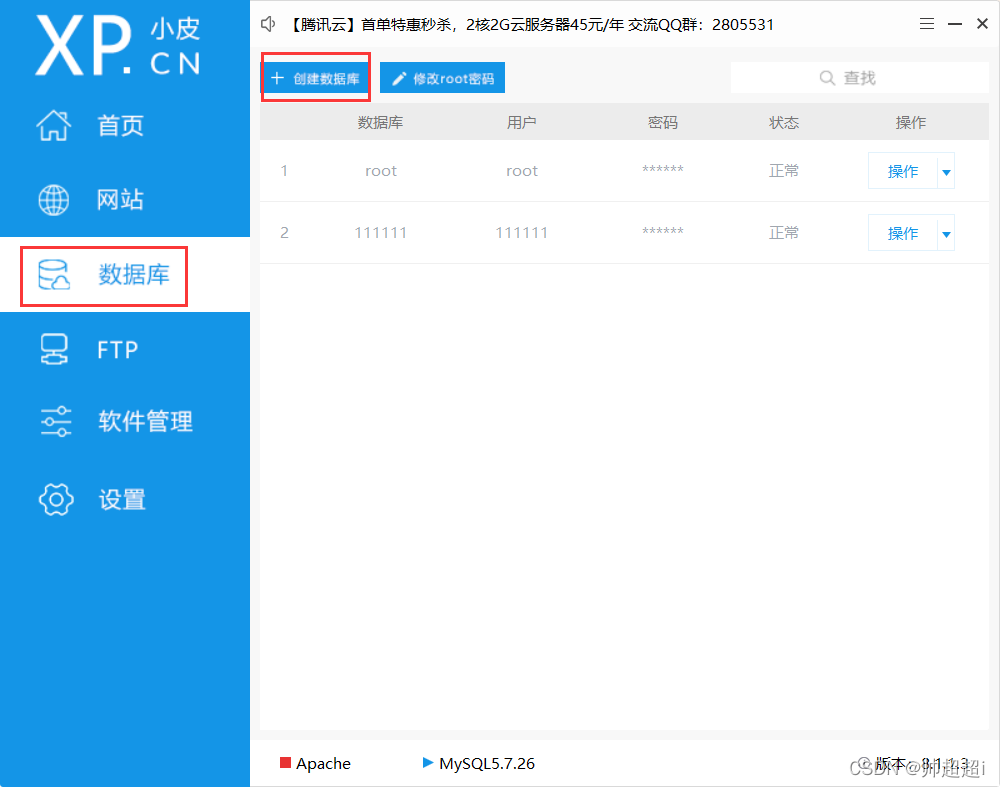
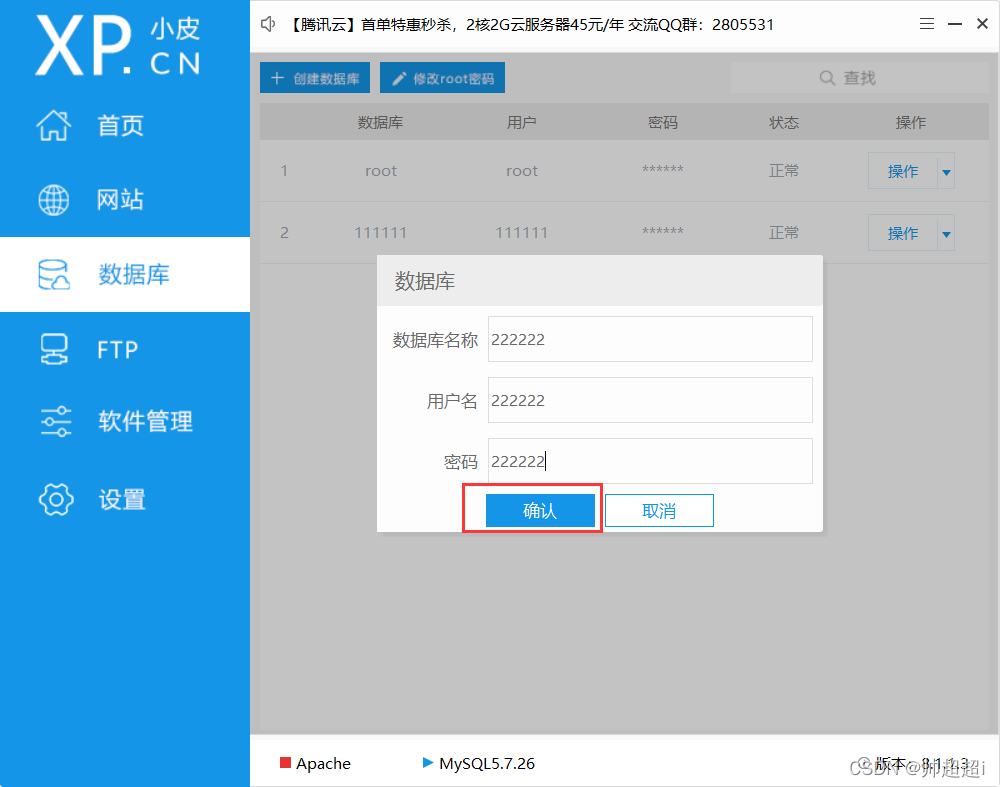
在操作里面选择导入,导入项目中的.sql文件即可。
打开Notepad++,搜索,在文件中查找
查找username=。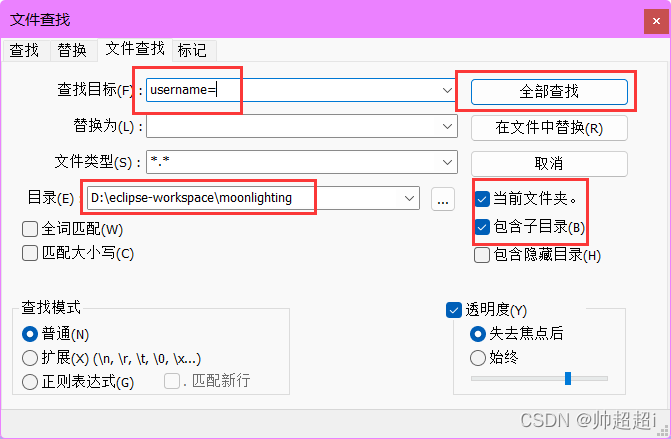
双击下面找到的username=,把数据库名,数据库用户名和数据库密码改为phpstudy中新建的22222。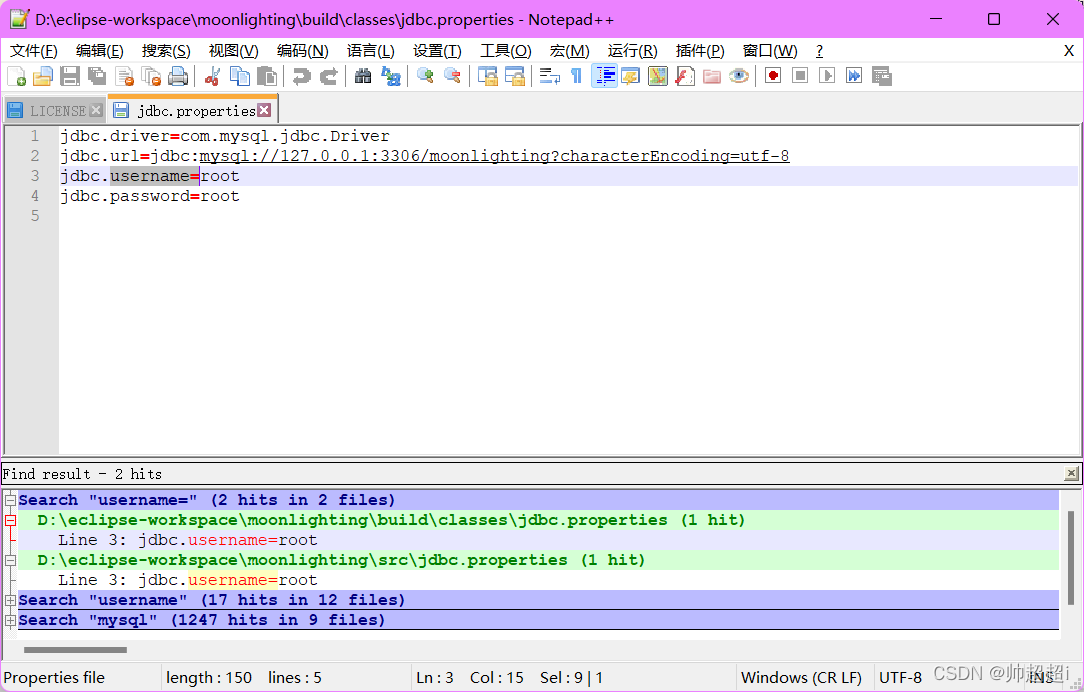
两个文件都要改,改完之后Ctrl + s 保存。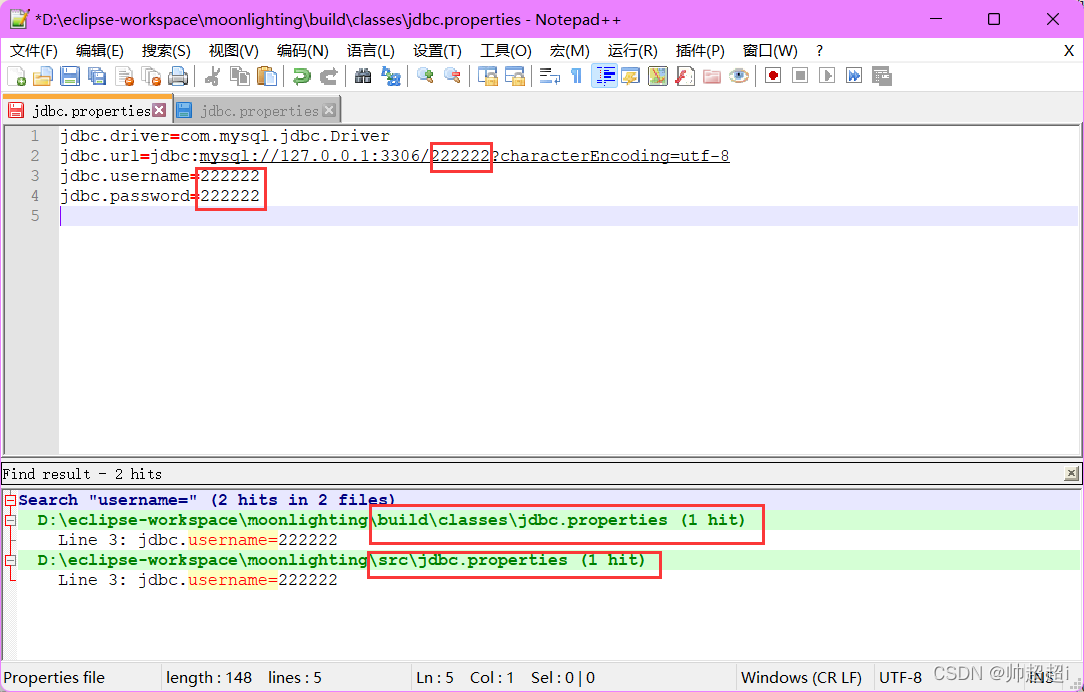
5.运行项目
右键项目,Run AS->Run on Server。
版权归原作者 帅超超i 所有, 如有侵权,请联系我们删除。